主编处理win10系统清理系统垃圾的方式
时间:2021-06-30 07:24 编辑:admin
依据网友的反响发觉win10系统清理系统垃圾的情况是大多数网友的困惑之处,小编也算对电脑系统的部分问题了解的比较清楚,所以认为win10系统清理系统垃圾的问题还是比较容易处理的,小编把总结的关于win10系统清理系统垃圾的方法了教给大家,你只用依照1.双击计算机图标,打开电脑的各个磁盘界面, 2.选择系统盘c盘鼠标右键单击,选择属性的步骤就搞定了,对win10系统清理系统垃圾还有疑惑的朋友,就随小编一起来看看吧!

方法/步骤
1.双击计算机图标,打开电脑的各个磁盘界面,如下图所示
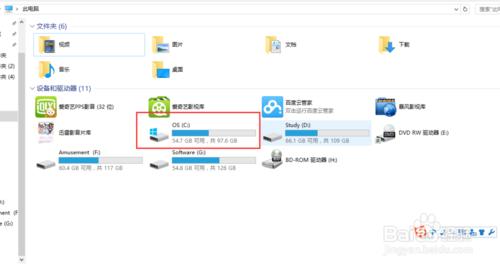
2.选择系统盘c盘鼠标右键单击,选择属性
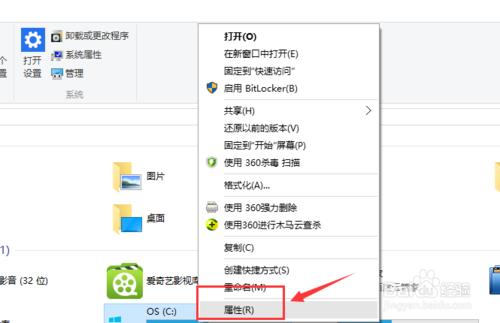
3.然后在接下来的界面,点击磁盘清理清理垃圾
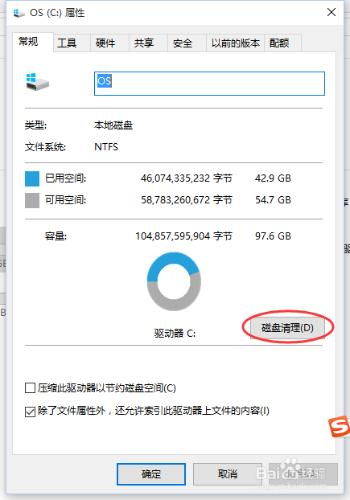
4.选择磁盘清理后,会出现下面的扫描系统垃圾的进度条
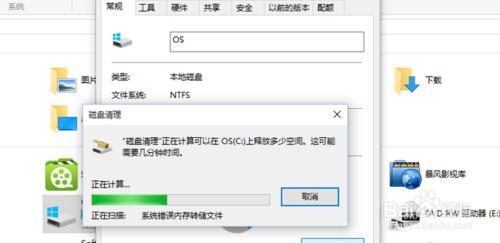
5.扫描完毕,之后选择你要清理的垃圾点击确定即可
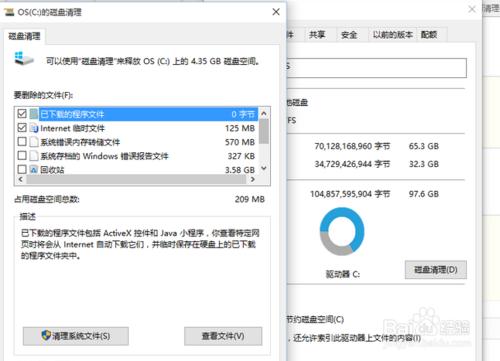
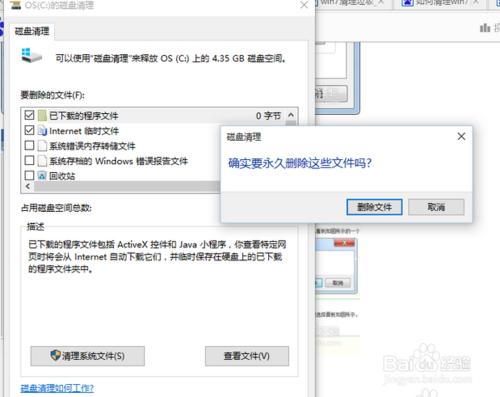
6.垃圾正在清除中,清除完毕后关闭磁盘属性即可,其他磁盘的清理方法跟c盘一样。
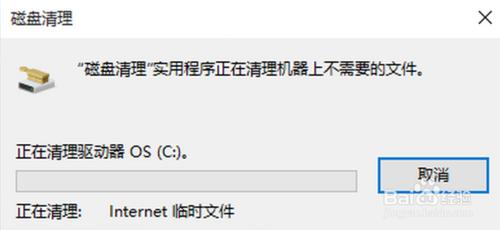
本篇关于win10系统清理系统垃圾的操作方法到这里已经讲解完了,有遇到这样情况的用户们可以采取上面的方法步骤来解决,更多相关教程,请继续关注我们。


















共0条
以上留言仅代表用户个人观点,不代表本站立场
立即评论